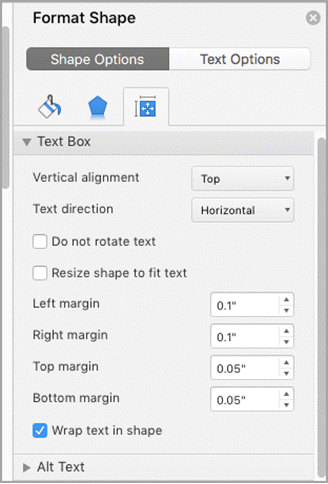في مربع نص في Word، يمكنك محاذاة النص أفقيا أو عموديا، ويمكنك ضبط الهوامش لتكون أضيق أو أوسع. تحدد المحاذاة الأفقية كيفية احتواء الحواف اليسرى واليمين للفقرة بين الهوامش، بينما تحدد المحاذاة العمودية موضع النص بين الهامشين العلوي والسفلى.
محاذاة النص أفقياً
-
في مربع النص، حدد النص الذي تريد تغيير محاذاته الأفقية.
-
على علامة التبويب الصفحة الرئيسية ، انقر فوق خيار المحاذاة الذي تريده
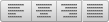
محاذاة النص عمودياً
يمكنك محاذاة كل النص في مربع النص مع أعلى مربع النص أو وسطه أو أسفله.
-
انقر فوق الحافة الخارجية لمربع النص لتحديده.
-
على علامة التبويب تنسيق الشكل ، انقر فوق جزء التنسيق.
-
انقر فوق علامة التبويب خيارات الشكل إذا لم تكن محددة بالفعل.
-
انقر فوق أيقونة مربع النص

-
اختر أعلى أو وسط أو أسفل من القائمة المنسدلة محاذاة عمودية .
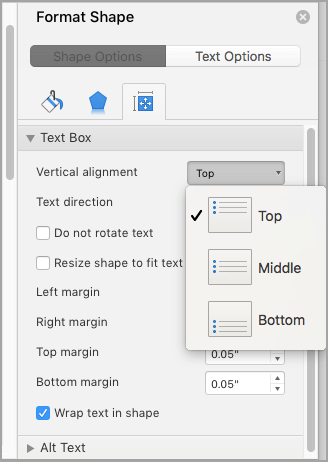
ضبط هوامش مربع النص
-
انقر فوق الحافة الخارجية لمربع النص لتحديده.
-
على علامة التبويب تنسيق الشكل ، انقر فوق جزء التنسيق.
-
انقر فوق علامة التبويب خيارات الشكل إذا لم تكن محددة بالفعل.
-
انقر فوق أيقونة مربع النص

-
يمكنك ضبط الهوامش اليسرى واليمين والأعلى والسفلى.